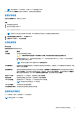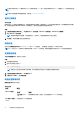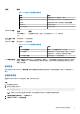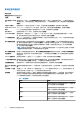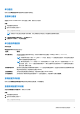Reference Guide
Table Of Contents
- Dell EMC PowerEdge C6420 BIOS 和 UEFI 参考指南
- 目录
- 预装操作系统管理应用程序
- 用于管理预操作系统应用程序的选项
- 系统设置
- 查看系统设置程序
- 系统设置程序详细信息
- 系统 BIOS
- 查看系统 BIOS
- 系统 BIOS 设置详细信息
- 系统信息
- 查看系统信息
- “系统信息”详细信息
- 内存设置
- 查看内存设置
- 内存设置详细信息
- 处理器设置
- 查看处理器设置
- 处理器设置详情
- SATA 设置
- 查看 SATA 设置
- “SATA 设置”详细信息
- NVMe 设置
- 查看 NVMe 设置
- NVMe 设置详情
- 引导设置
- 查看引导设置
- 引导设置详情
- 选择系统引导模式
- 更改引导顺序
- 网络设置
- 查看网络设置
- 网络设置屏幕详情
- 集成设备
- 查看集成设备
- 集成设备详细信息
- 串行通信
- 查看串行通信
- 串行通信详细信息
- 系统配置文件设置
- 查看系统配置文件设置
- 系统配置文件设置详情
- 系统安全
- 查看系统安全
- 系统安全设置详细信息
- 创建系统密码和设置密码
- 使用系统密码保护系统
- 删除或更改系统密码和设置密码
- 在已启用设置密码的情况下进行操作
- 冗余操作系统控制
- 查看冗余操作系统控制
- 冗余 OS Control (操作系统控制)屏幕详细信息
- 其他设置
- 查看其他设置
- 其他设置详情
- iDRAC 设置公用程序
- 设备设置
- 戴尔生命周期控制器
- 引导管理器
- PXE 引导
如果您尝试输入三次密码,但均不正确,系统会显示以下信息:
Invalid Password! Number of unsuccessful password attempts: <x> System Halted! Must power
down.
Password Invalid. Number of unsuccessful password attempts: <x> Maximum number of password
attempts exceeded.System halted.
即使您重新启动系统,系统仍然会显示该错误信息,直到键入正确的密码。支持以下选项:
● 如果未将系统密码设置为已启用,并且未通过密码状态选项加以锁定,则您可以设定系统密码。有关更多信息,请参阅系统安全
设置详情部分。
● 您不能禁用或更改现有的系统密码。
注: 您可以将密码状态选项与设置密码选项配合使用,以防止他人擅自更改系统密码。
冗余操作系统控制
在冗余操作系统控制屏幕上,您可以设置冗余操作系统信息。它允许您在系统上设置物理恢复磁盘。
查看冗余操作系统控制
要查看 Redundant OS Control 屏幕,请执行以下步骤:
步骤
1. 开启或重新启动系统。
2. 显示以下消息时立即按 F2:
F2 = System Setup
注: 如果按 F2 键之前已开始载入操作系统,请让系统完成引导过程,然后重新启动系统并重试。
3. 在系统设置程序主菜单屏幕中,单击系统 BIOS。
4. 在系统 BIOS 屏幕中,单击冗余操作系统控制。
冗余 OS Control (操作系统控制)屏幕详细信息
System OS(系统 BIOS)屏幕详尽的解释如下:
关于此任务
选项 说明
Redundant OS
Location
可让您选择从以下设备的备份磁盘,请执行以下操作:
● 无
● AHCI 模式中的 SATA 端口
注: RAID 配置和 NVMe 卡不 BIOS 中包含不具备以区分将这些配置中的各个驱动器的功能。
Redundant OS
State
注: 如果 NIC 选择设置为专用,则此选项被禁用。
时设置为 可见,备份磁盘到引导列表中可见和操作系统。当设置为 隐藏、备份磁盘已禁用且到的引导列表和操
作系统中不可见。该选项默认设置为 All(所有)。
注: BIOS 将在硬件中禁用设备, 因此 它由操作系统 无法 访问。
Redundant OS
Boot
注: 如果 冗余操作系统的位置 设置为 None ( 无 ),则禁用此选项 ,或如果 冗余操作系统状态 设置为 隐
藏。
20 预装操作系统管理应用程序